كيفية مزامنة رسائل البريد الإلكتروني Hotmail وجهات الاتصال والتقويمات مع جهاز iPhone الخاص بك باستخدام ActiveSync (باستخدام Push!)

من جهاز iPhone الخاص بك ، إليك كيفية عمله:
أضف حساب Hotmail إلى جهاز iPhone الخاص بك
1. من شاشتك الرئيسية ، لمس. اتصال. صلة الإعدادات.
2. لمس. اتصال. صلة البريد وجهات الاتصال والتقويمات
3. لمس. اتصال. صلة إضافة حساب…
4. لمس. اتصال. صلة تبادل مايكروسوفت
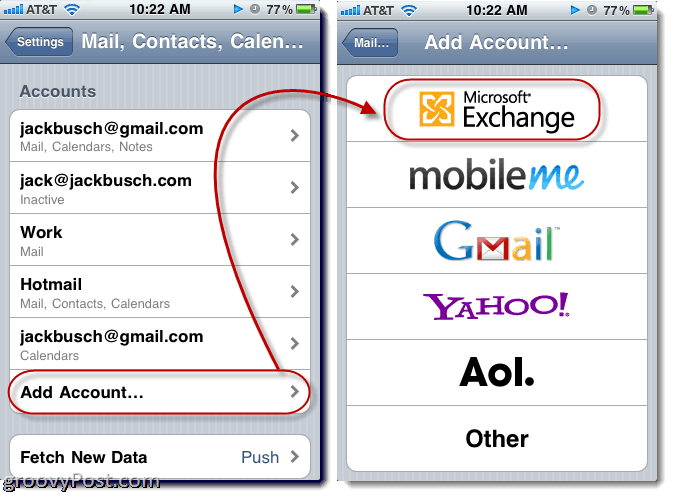
5. في ال البريد الإلكتروني الحقل ، أدخل عنوان بريدك الإلكتروني بأكمله. فمثلا، groovinjackman@hotmail.com
6. اترك ال نطاق حقل فارغ.
7. أدخل عنوان بريدك الإلكتروني بالكامل في اسم المستخدم حقل. مرة أخرى ، استخدم العنوان بالكامل: groovinjackman@hotmail.com
8. أدخل كلمة المرور الخاصة بك في كلمه السر حقل. هذا هو ما تكتبه إذا كنت تسجّل الدخول على http://mail.live.com.
9. أدخل مناسب وصف. بشكل افتراضي ، سيقول هذا "Exchange" وهو غامض بعض الشيء. أوصي الكتابة في هوتميل أو أي شيء آخر أكثر أهمية.
10. لمس. اتصال. صلة التالى. سوف يقوم نظام التشغيل iOS 4 بالتحقق قليلاً وينبثق بحقل جديد يسمى الخادم.
11. اكتب m.hotmail.com في الخادم حقل. لمس. اتصال. صلة التالى.
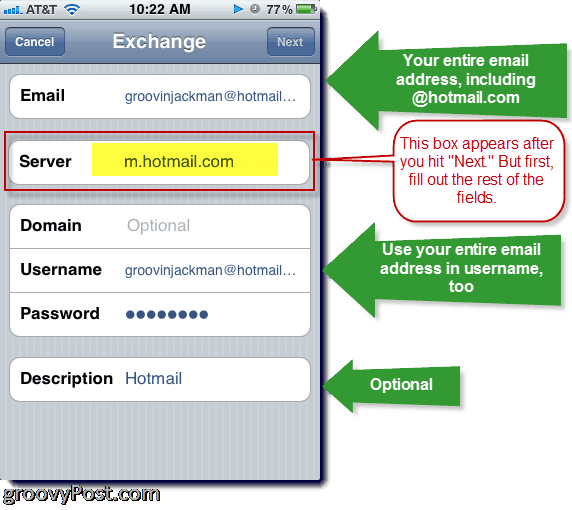
الآن ، يجب أن ترى شارات صغيرة بجوار بريدك كلما كان لديك بريد جديد في حساب Hotmail الخاص بك.
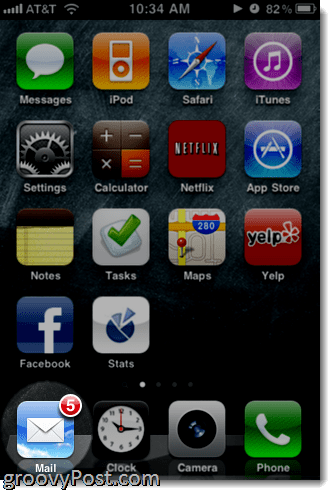
إذا كان لديك إعداد حسابات بريد إلكتروني متعددة على جهاز iPhone ، فيمكنك اختيار صندوق الوارد الخاص بـ Hotmail أو عرض جميع صناديق البريد الوارد ، بما في ذلك حساب Hotmail الخاص بك.
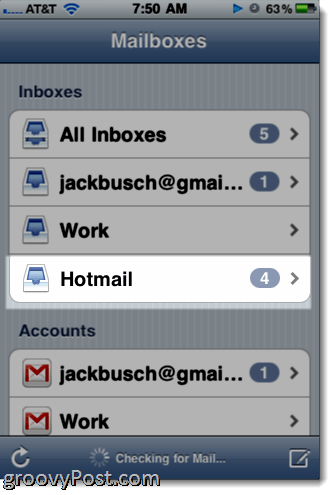
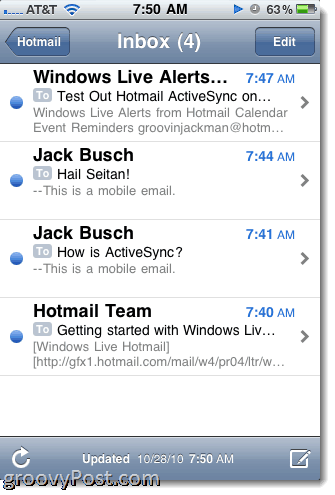
إذا كنت تريد إرسال بريد إلكتروني باستخدام خادم Hotmail ، ببساطة لمس. اتصال. صلة ال من عند الحقل عند إنشاء بريد إلكتروني واختيار عنوان Hotmail الخاص بك. بشكل افتراضي ، سيحاول iPhone تعيين الحقل "من" على نفس العنوان الذي تلقى البريد الإلكتروني.
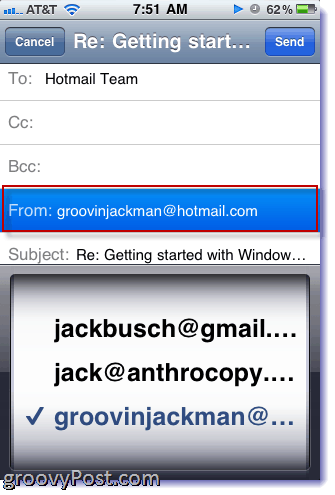
بشكل افتراضي ، ستقوم EAS فقط بمزامنة آخر 3 أيام من البريد الوارد من صندوق الوارد الخاص بك. يمكنك تغيير هذا من خلال العودة إلى الإعدادات و البريد وجهات الاتصال والتقويمات والنقر على حساب Hotmail الذي أنشأته للتو على جهاز iPhone الخاص بك. بالقرب من الأسفل ، سترى خيارًا لـ أيام البريد للمزامنة والتي يمكنك تغيير ما تراه مناسبا. الشيء نفسه ينطبق على مجلدات البريد للدفع.

القدرة على اختيار مجلدات البريد المراد دفعهامن السهل القول ، إذا كنت تريد فقط دفع رسائل البريد الإلكتروني التي تم توجيهها إلى مجلد عاجل قمت بإعداده في Windows Live Hotmail. وبهذه الطريقة ، لن ينبض جهاز iPhone الخاص بك في كل مرة تتلقى فيها نشرة أخبار Beef Jerky Store أو إشعار Facebook أو بعض رسائل البريد الإلكتروني الأخرى غير الضرورية.
في شاشة إعدادات البريد ، يمكنك أيضًا الاختيارما إذا كنت ترغب في مزامنة التقويمات وجهات الاتصال الخاصة بك أم لا. لاحظ أنه إذا اخترت مزامنة جهات الاتصال الخاصة بك ، فسوف يسأل iOS 4 عما إذا كنت تريد التخلص من جميع جهات اتصال iPhone الموجودة لديك. هذا هو ما يجعلك لا تنتهي بجهات اتصال مكررة. لا أوصي بهذا ، فقط لأنني أشعر بجنون العظمة لأنني سأفقد جهة اتصال لم تكن موجودة بالفعل في جهات اتصال بريد Windows Live الخاص بي.
مزامنة تقويمات Hotmail أقل بكثيرمحطمة للأعصاب. بدلاً من الكتابة فوق الأحداث ، يضعها في مقدمة التقاويم الأخرى. إذا كنت ترغب في إظهار أو إخفاء تقويمات محددة ، ببساطة لمس. اتصال. صلة التقويمات في أعلى الزاوية اليسرى.
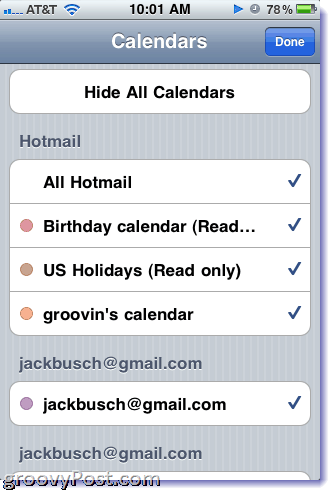
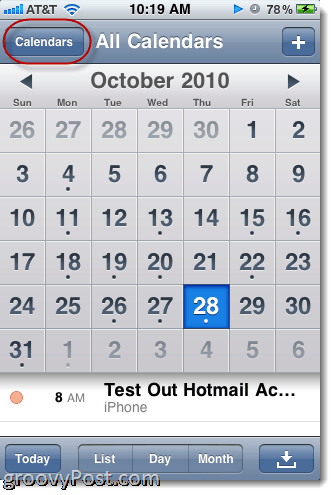
وبالمثل ، عند إضافة أحداث من iPhone الخاص بك ، يمكنك اختيار التقويم الذي تريد مزامنته به مؤثر ال التقويم الحقل في أضف حدث الحوار.
هذا هو كل شيء تحتاج فعليًا إلى معرفته حول الحصول على Hotmail و iPhone للعب بشكل لطيف معًا. استمتع!










اترك تعليقا